Willkommen beim Tutorial, einer Anleitung für das Posing unserer Spinne in Blender. Auf dieser Seiten erfahren Sie Schritt für Schritt wichtige und grundlegenden Dinge, wie Sie Ihre Spinne in Blender bewegen können.
Sie haben es eilig? Dann speichern Sie diesen Blogartikel von R23 als PDF
Brauchen Sie den Inhalt dieses Artikels “Tutorial: Posing der Spinne” schnell und bequem? Dann speichern Sie ihn doch einfach als PDF!
Dieses Tutorial ist als praktischer Leitfaden gedacht und behandelt keine theoretischen Hintergründe. Diese werden in einer Vielzahl von anderen Dokumenten im Internet behandelt.
Für die Richtigkeit der Inhalte dieses Tutorials gebe ich keinerlei Garantie. Der hier gezeigte Weg ist nicht der einzige, es ist lediglich, der, den wir bevorzugen.
Verwandeln Sie Ihren Commerce mit AR und 3D-Produktvisualisierung!
Bei uns geht es um Techniken, die es schaffen, das Produkt zum Erlebnis zu machen. Virtual & Augmented Reality, 360 Grad-Videos, Darstellungen in 3D, virtuelle Showrooms. Die Besucher:innen sollen eintauchen in die Welt des Unternehmens mit immersiven Technologien.
Sie können uns mit der Erstellung von individuellen 3D-Visualisierungen beauftragen. Jeder kann 3D-Visualisierungen bei unserem Kreativservice bestellen – unabhängig davon, ob Sie nur ein einzelnes 3D-Modell benötigen oder viele.
Zum Zeitpunkt der Erstellung Blender 2.81
Tastaturkürzel
Möchten Sie zurück in die Grundposition sind folgende Tastaturkürzel (Tastenkombinationen) hilfreich.
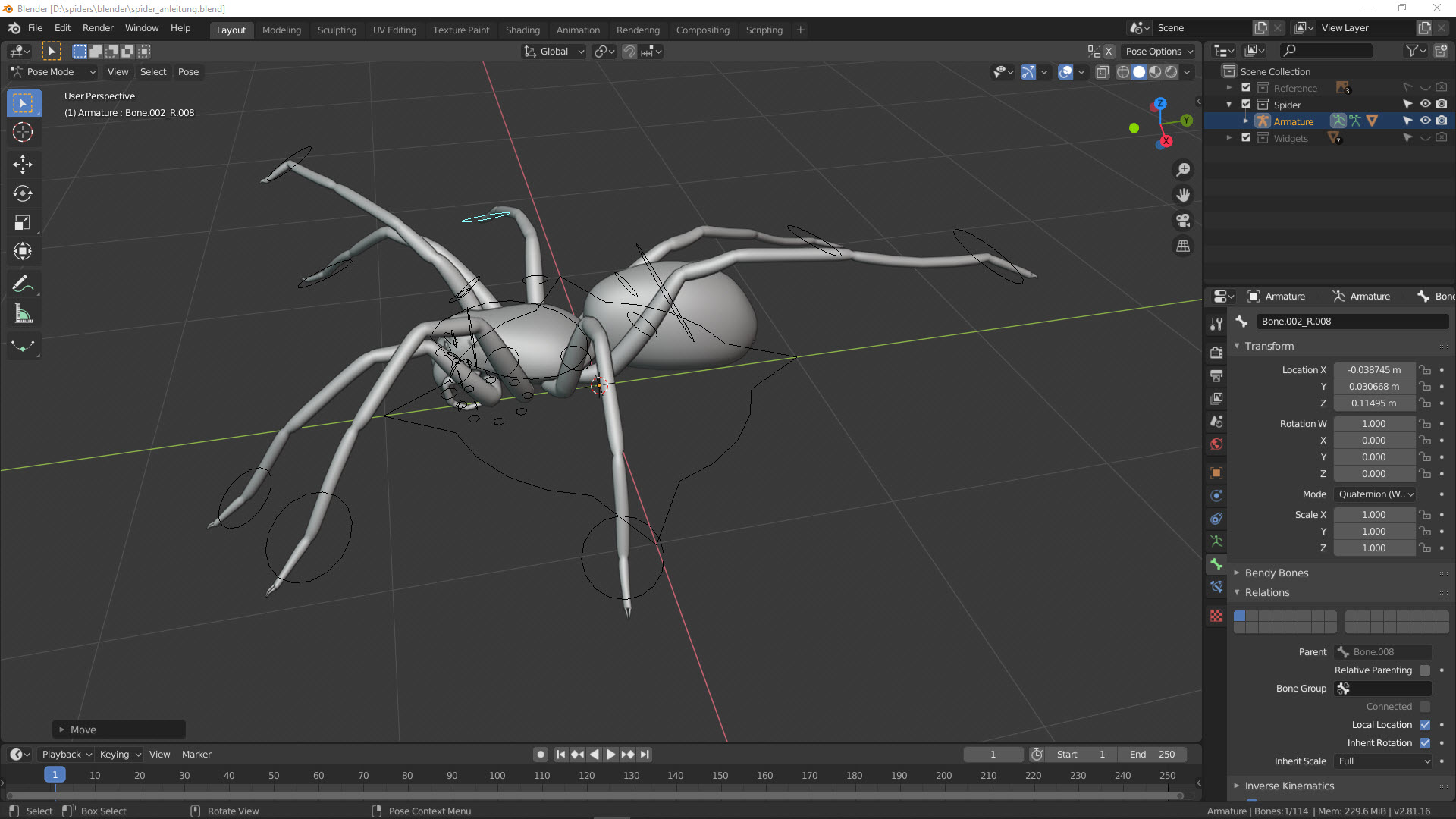
In Pose Mode wählen Sie mit A alles aus.
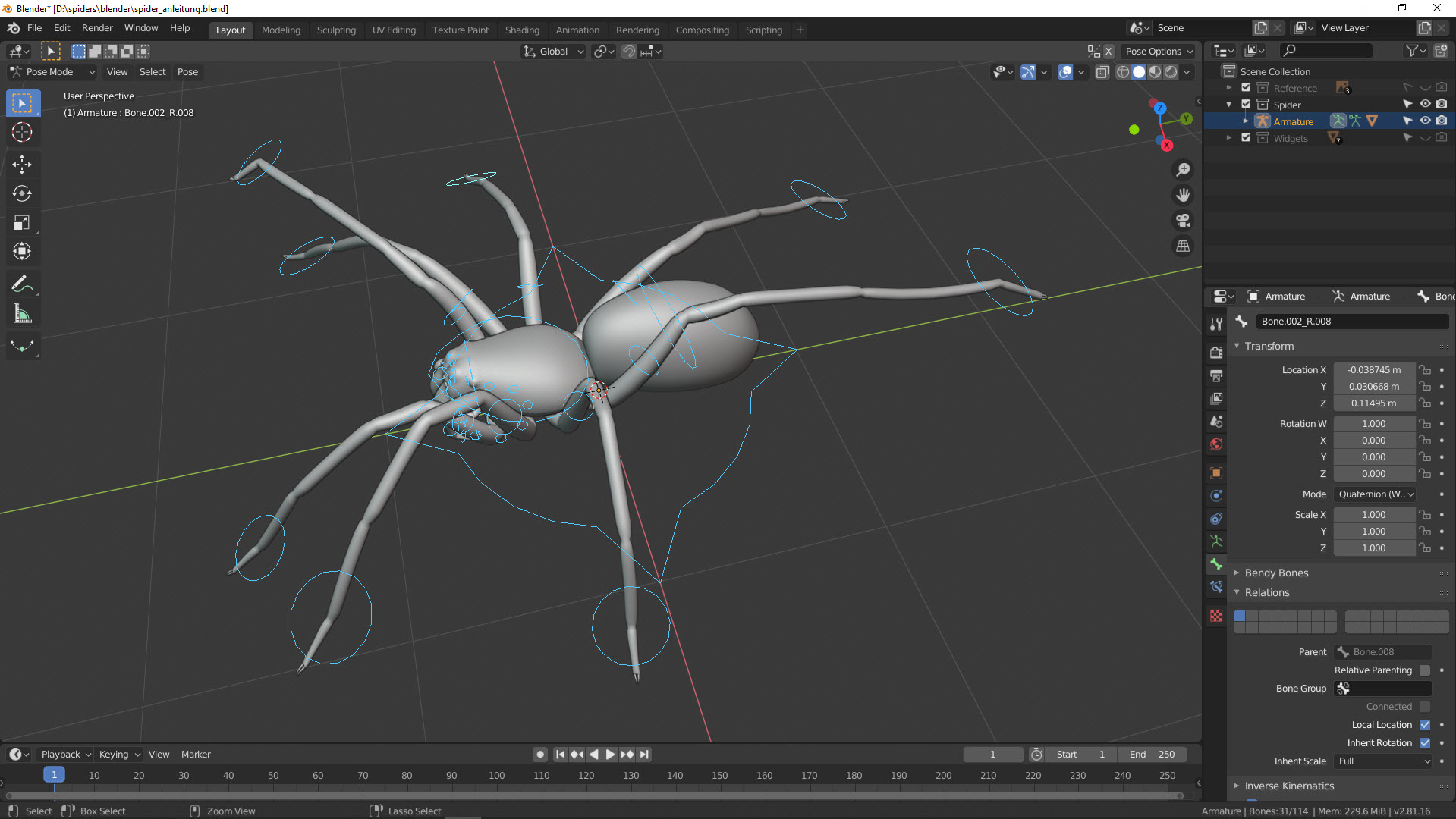
Dann folgen 3 Schritte:
Tastaturkürzel: Alt + R
Tastaturkürzel: Alt + G
Tastaturkürzel: Alt + S
Und Ihre Spinne ist in der Grundposition :
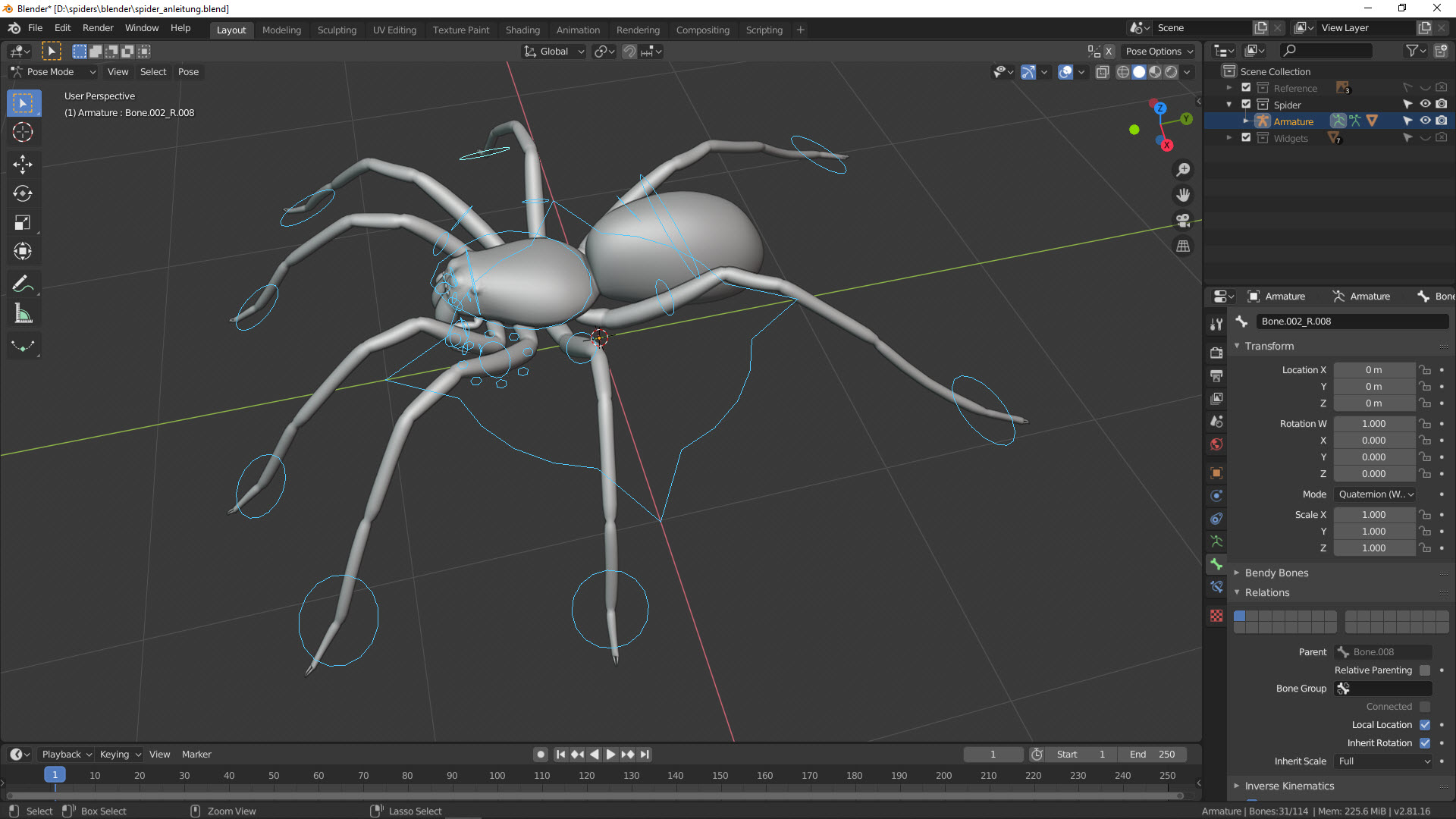
Alles was im Pose Mode (im obigen Bild) Türkis ist, können Sie “anfassen”.
Mit G können Sie zum Beispiel ein Bein heben.
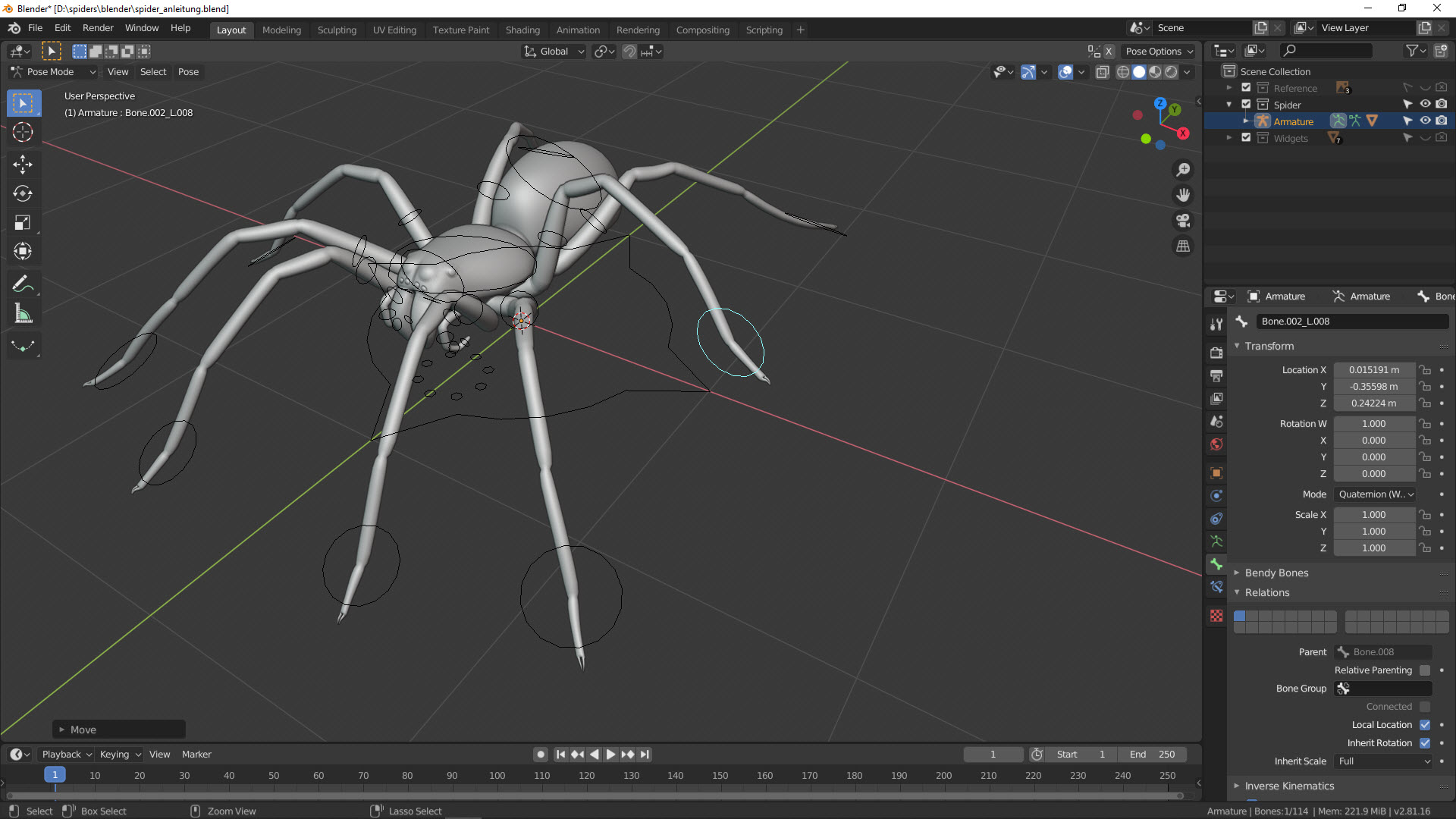
Wenn Sie die Köperhaltung auf die andere Seite übertragen möchten:
Tastaturkürzel: Strg + C
Tastaturkürzel: Strg + Shift + V
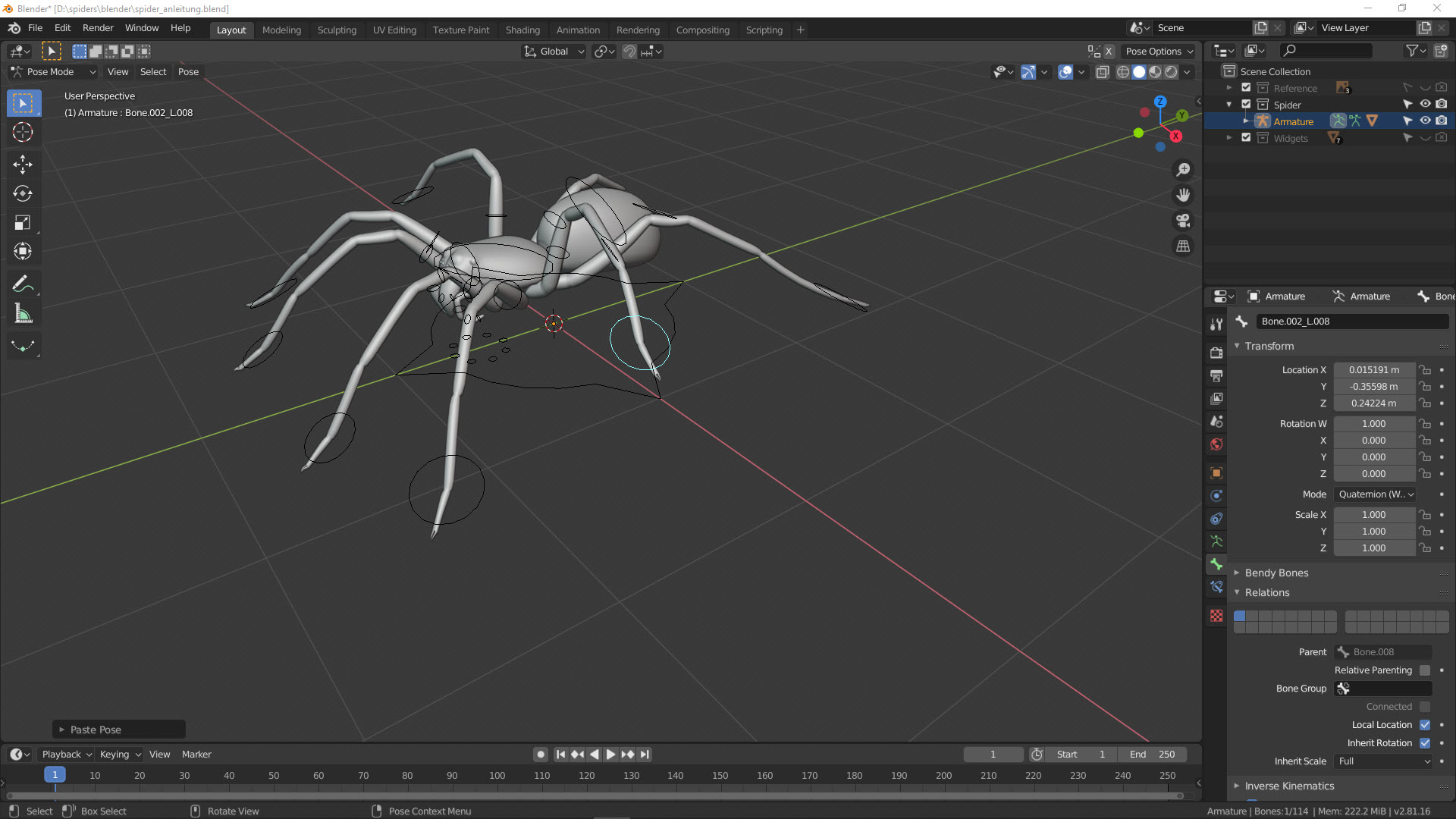
Beine anziehen: S
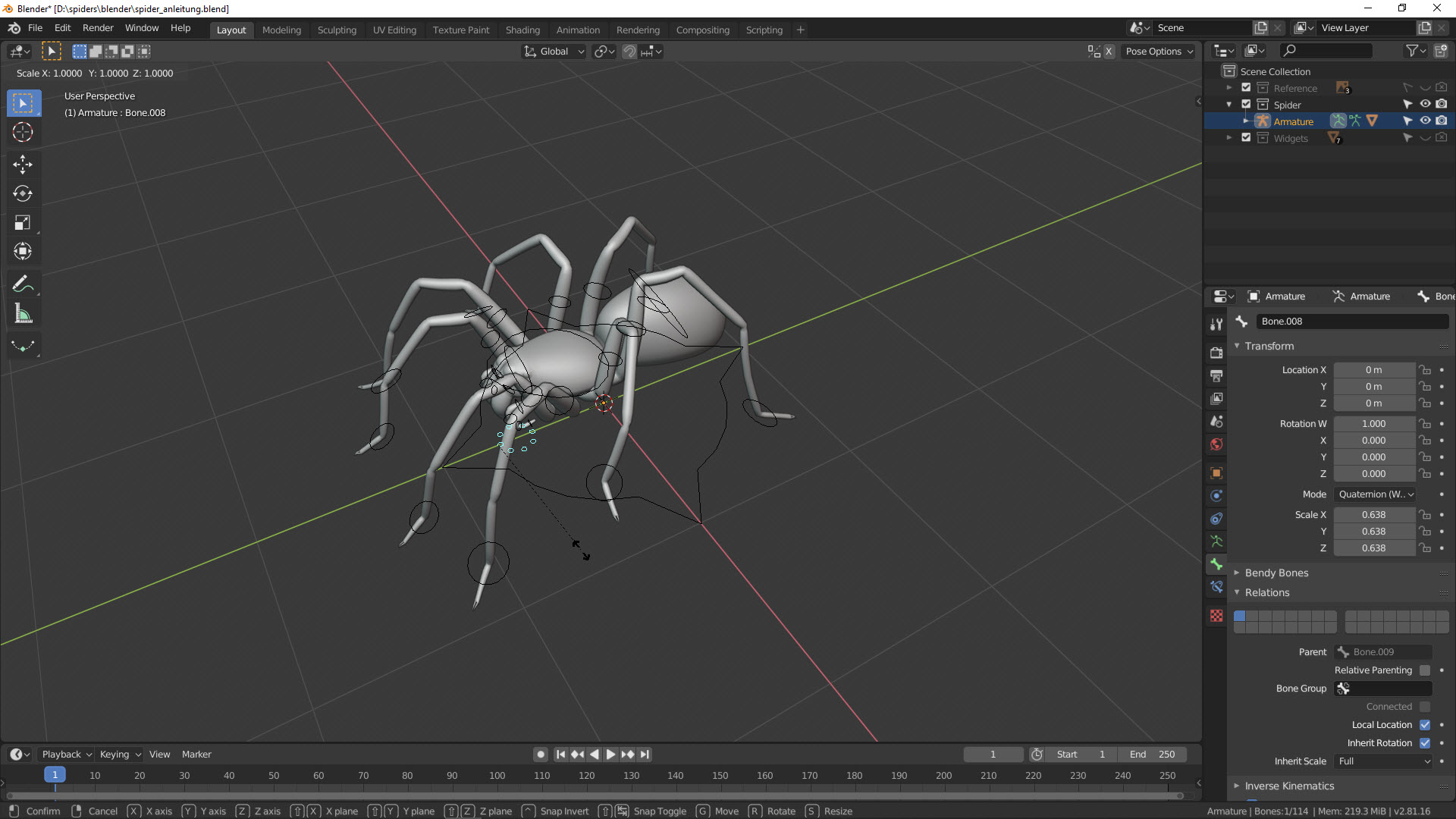
Köper drehen: R
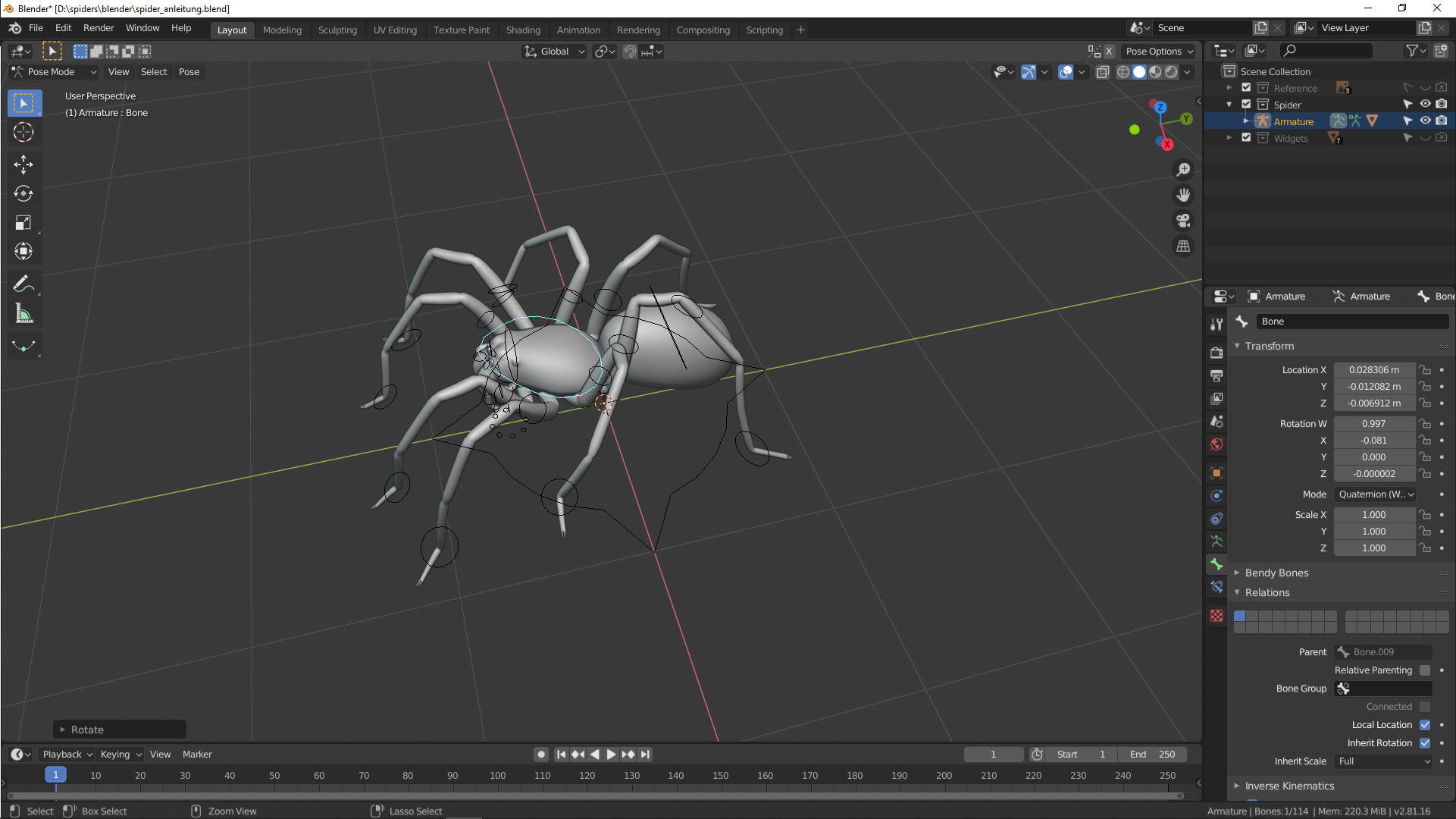
Speichern von Posen
Wenn Sie eine Körperhaltung für Ihre Spinne gefunden haben, können Sie diese Pose in Blender speichern.
In Pose Mode wählen Sie mit A alles aus.
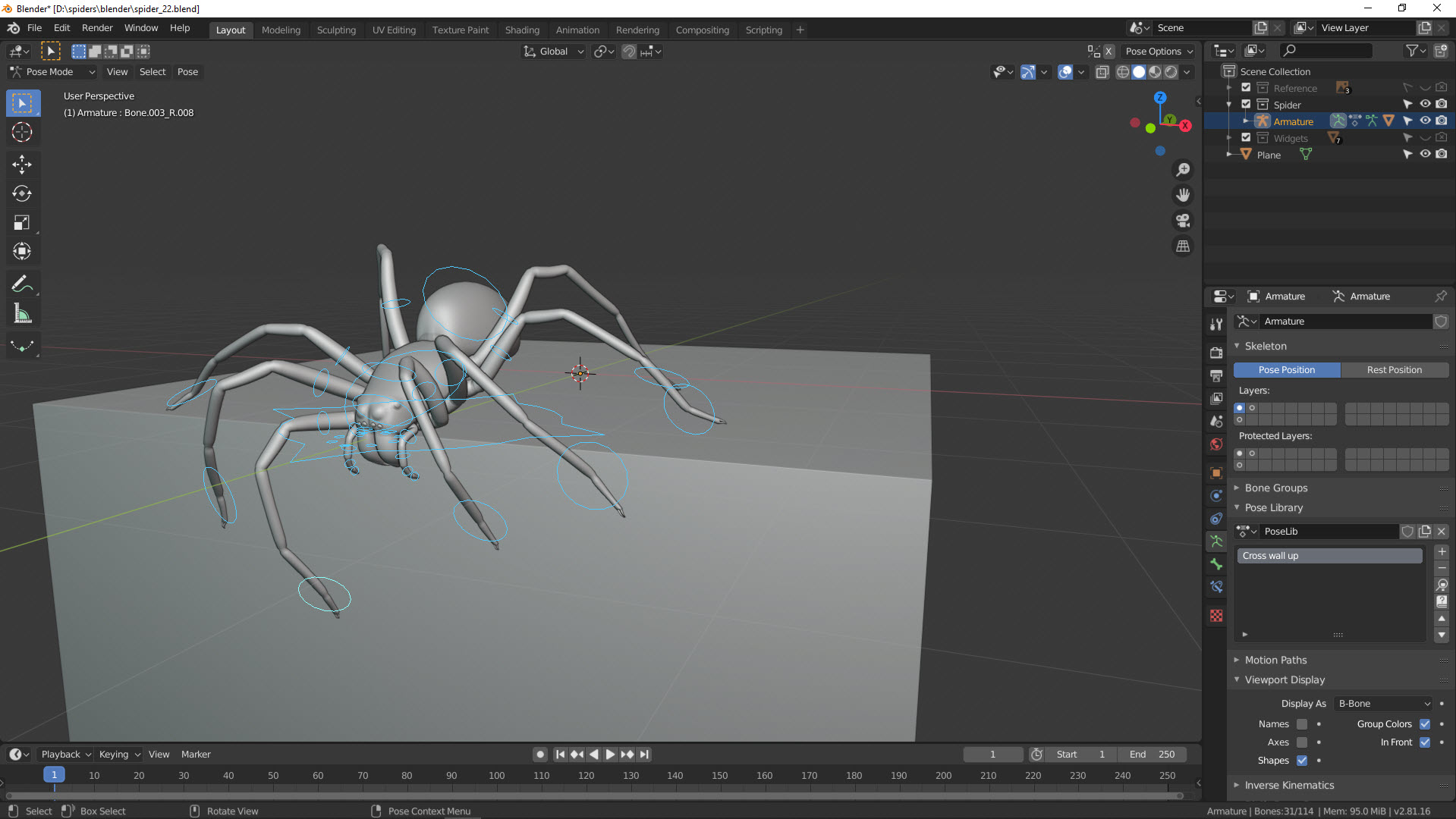
Klicken Sie in der Pose Library auf das + Zeichen und geben der Pose einen Namen:
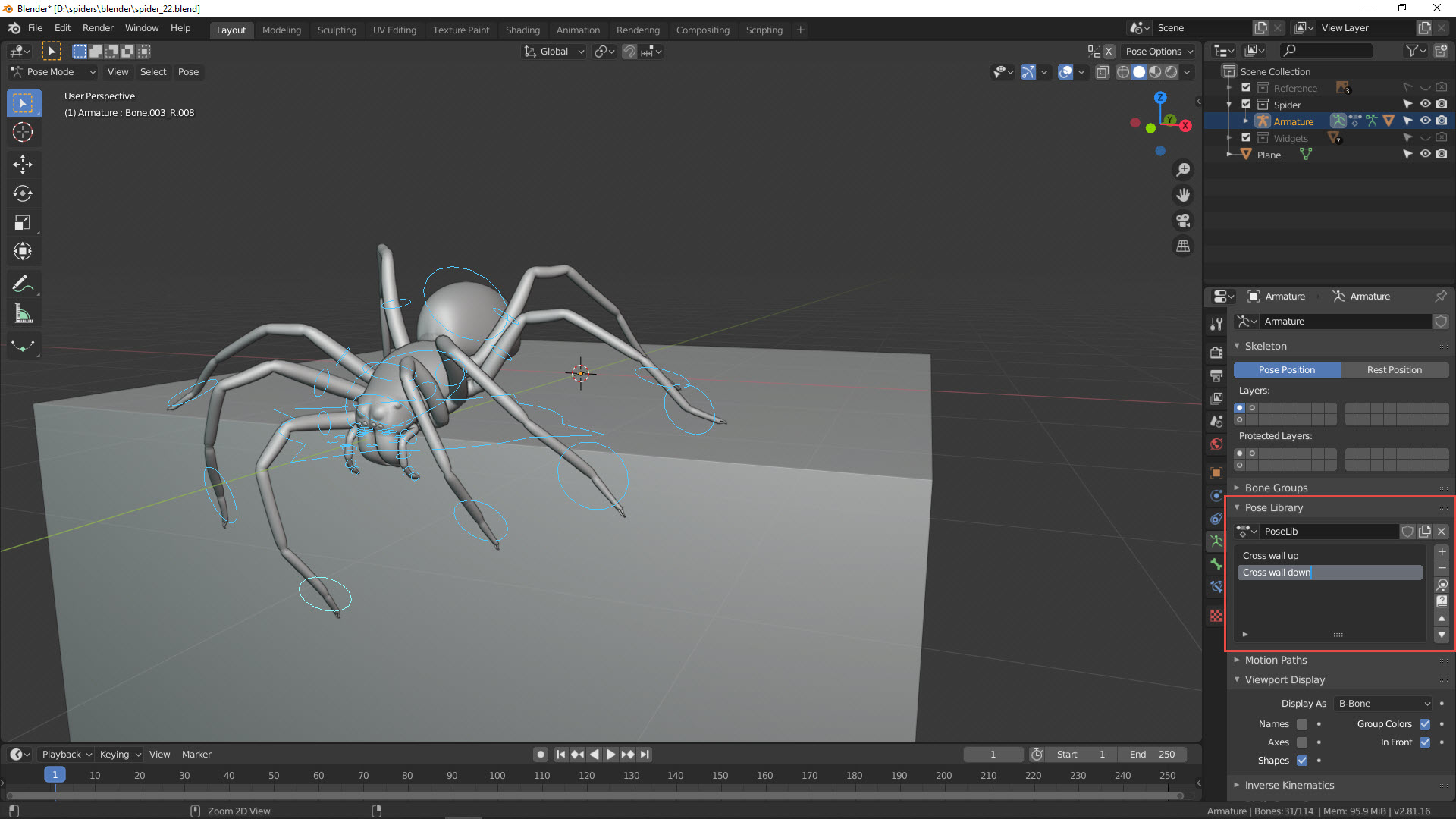
Pose anwenden
Klick auf das Lupensymbol wendet die aktive Pose auf die ausgewählten Posen-Bones an.
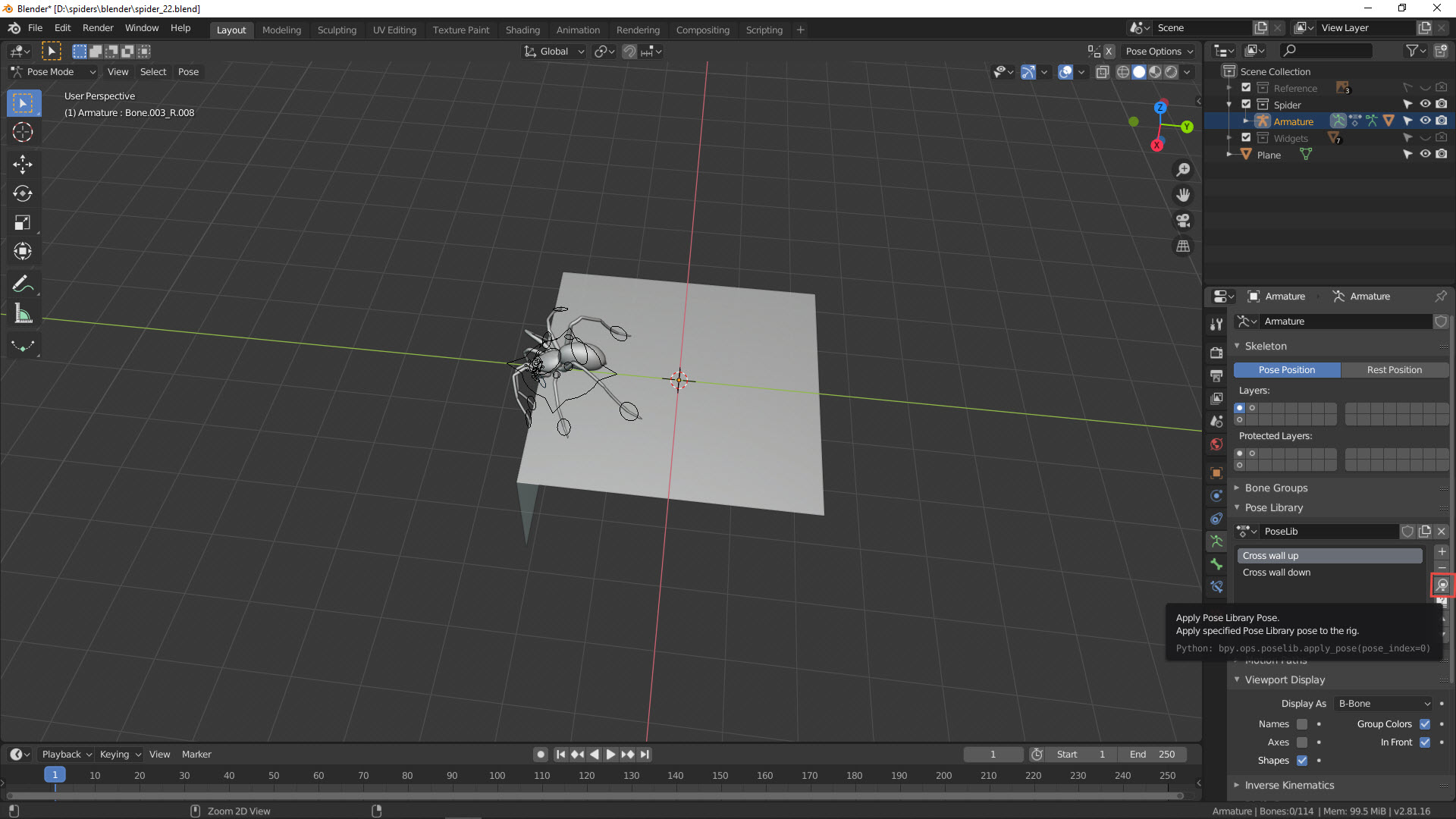
Das war schon alles! Wir hoffen, dass diese Tutorial hilfreich für Sie ist, und freuen uns auf Ihr 3D Projekt.

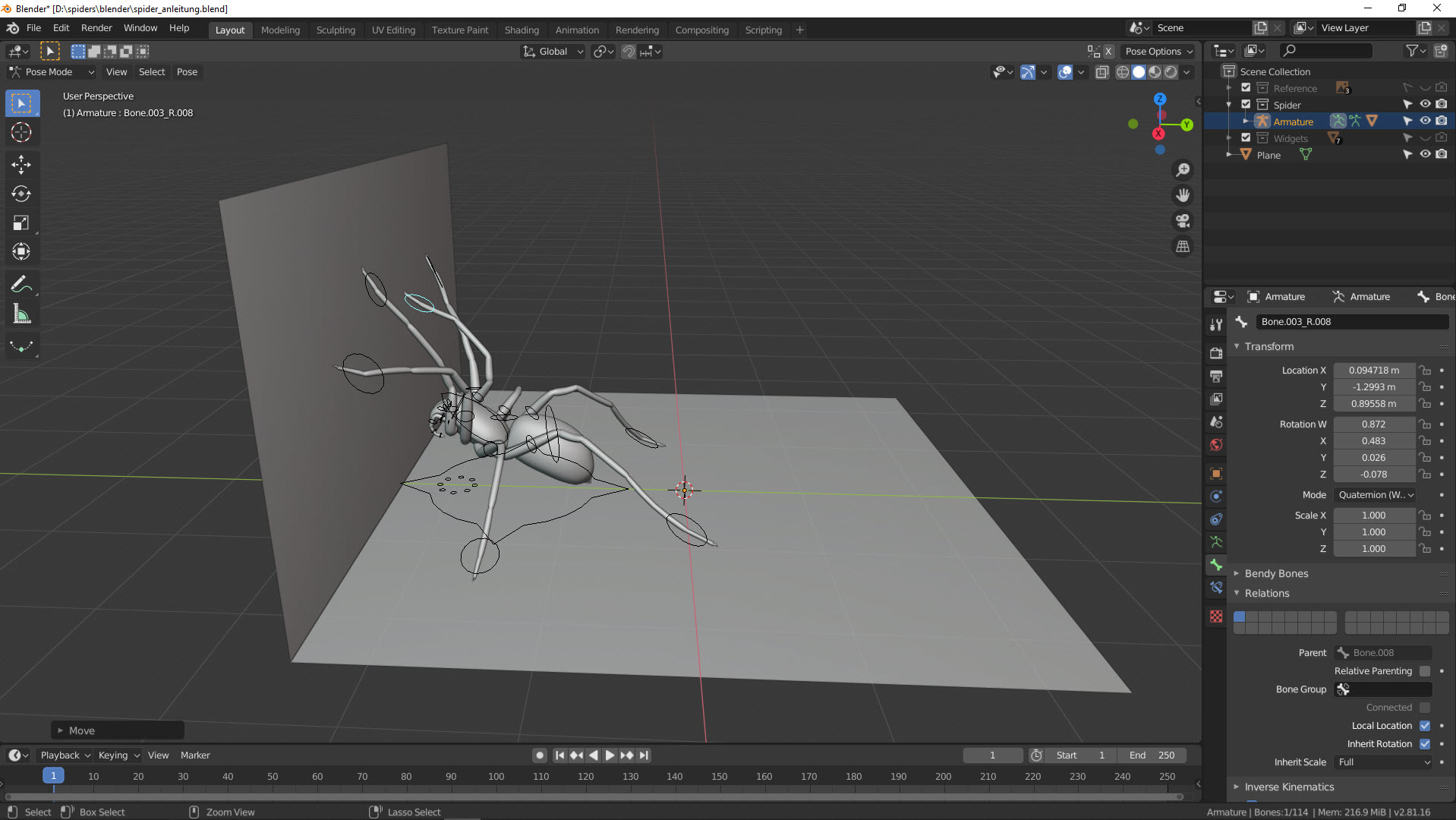

Schreiben Sie einen Kommentar